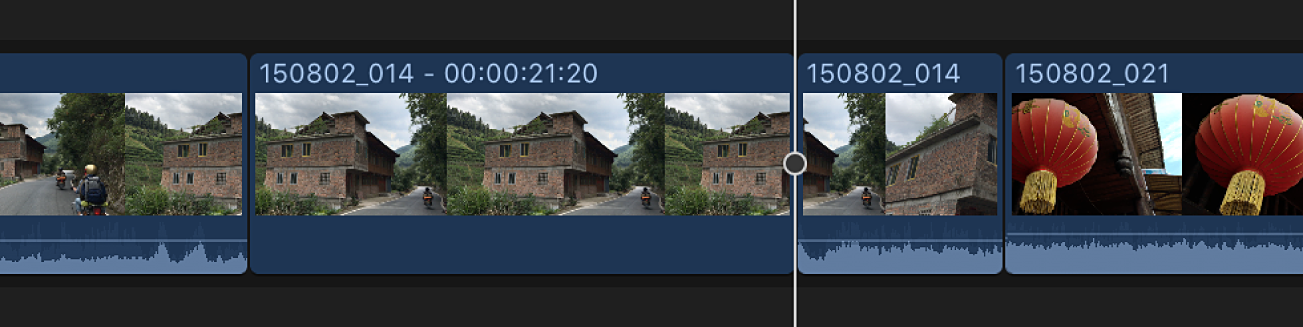静帧片段将特定帧固定到位,从而临时停止屏幕操作。您可以根据时间线或浏览器中的片段创建静帧片段。如果从浏览器创建静帧片段,它将连接到位于播放头位置的主要故事情节(作为连接的片段)。
如果您不想为静帧创建单独片段,则可以创建静止分段,从而临时停止部分片段的操作。静止分段提供更精确的控制,尤其是在创建变速效果时。请参阅在 Final Cut Pro 中创建静止分段。
您还可以从项目中的视频帧或浏览器中的片段创建静止图像。例如,您可能想用电子邮件给某人发送 JPEG 图像,以显示项目中的特定时刻。请参阅通过 Final Cut Pro 导出静止图像。
创建静帧片段
您可以在播放期间动态地创建静帧或通过导航到片段中的特定帧来创建静帧。
【注】静帧片段会保留任何应用到源片段的属性,如设置和效果。
- 在 Final Cut Pro 时间线或浏览器中,执行以下一项操作:
- 将浏览条或播放头移到要静止的帧。
- 开始播放片段。
- 将浏览条或播放头移到要静止的帧。
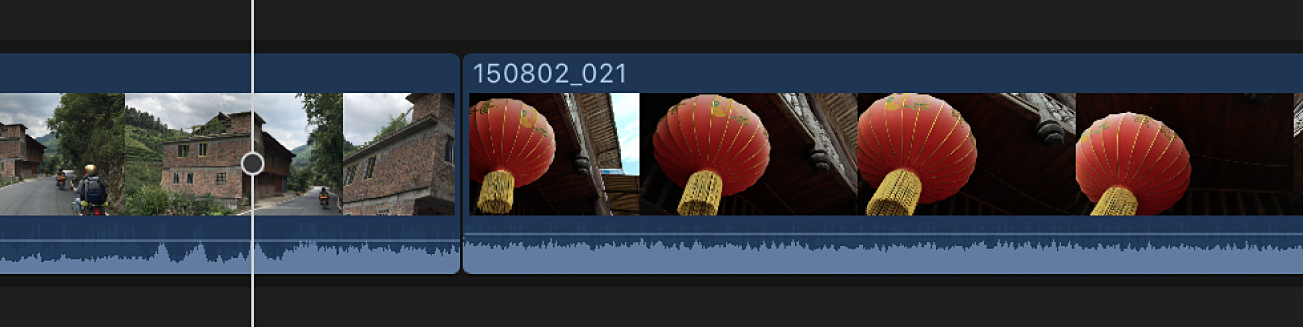
- 选取“编辑”>“添加静帧”(或按下 Option-F)。如何将静帧添加到项目取决于是从时间线还是浏览器创建静帧。
- 如果从时间线中的片段创建了静帧:新静帧片段将插入到时间线中的浏览条或播放头位置。
- 如果从浏览器中的片段创建了静帧:新静帧片段将作为连接片段连接到时间线中的播放头位置。
- 如果从时间线中的片段创建了静帧:新静帧片段将插入到时间线中的浏览条或播放头位置。
-
更改静帧片段的默认时间长度
静帧片段的默认时间长度与静止图像片段的相同:4 秒钟。您可以在 Final Cut Pro 偏好设置的“编辑”面板更改默认时间长度。
选取“Final Cut Pro”>“偏好设置”(或按下 Command-逗号键),然后在窗口顶部点按“编辑”按钮。
- 调整“静止图像”值滑块。